JQuery基础28_案例4
一、隔行换色
需求:将数据行的奇数行背景色设置为 pink,偶数行背景色设置为 yellow
<!DOCTYPE html>
<html>
<head>
<meta charset="UTF-8">
<title></title>
<script src="../../js/jquery-3.3.1.min.js"></script>
<script>
//需求:将数据行的奇数行背景色设置为 pink,偶数行背景色设置为 yellow
$(function () {
//1.获取奇数行的tr,设置背景色为pink
$("tr:gt(1):odd").css("backgroundColor","pink");
//2.获取偶数行的tr,设置背景色为yellow
$("tr:gt(1):even").css("backgroundColor","yellow");
});
</script>
</head>
<body>
<table id="tab1" border="1" width="800" align="center" >
<tr>
<td colspan="5"><input type="button" value="删除"></td>
</tr>
<tr style="">
<th><input type="checkbox"></th>
<th>分类ID</th>
<th>分类名称</th>
<th>分类描述</th>
<th>操作</th>
</tr>
<tr>
<td><input type="checkbox"></td>
<td>1</td>
<td>手机数码</td>
<td>手机数码类商品</td>
<td><a href="">修改</a>|<a href="">删除</a></td>
</tr>
<tr>
<td><input type="checkbox"></td>
<td>2</td>
<td>电脑办公</td>
<td>电脑办公类商品</td>
<td><a href="">修改</a>|<a href="">删除</a></td>
</tr>
<tr>
<td><input type="checkbox"></td>
<td>3</td>
<td>鞋靴箱包</td>
<td>鞋靴箱包类商品</td>
<td><a href="">修改</a>|<a href="">删除</a></td>
</tr>
<tr>
<td><input type="checkbox"></td>
<td>4</td>
<td>家居饰品</td>
<td>家居饰品类商品</td>
<td><a href="">修改</a>|<a href="">删除</a></td>
</tr>
</table>
</body>
</html>
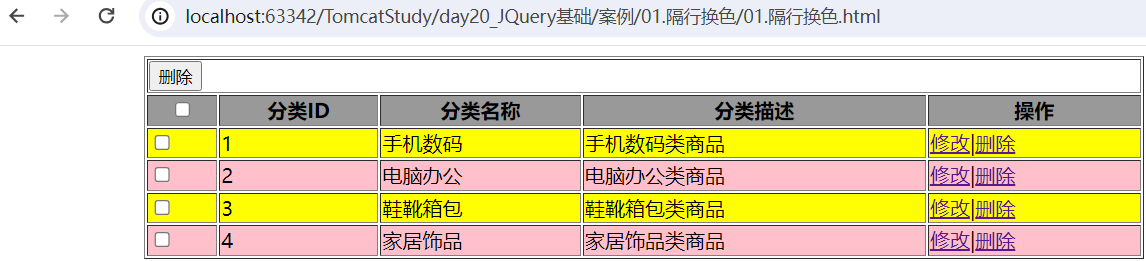
二、全选全不选
需求:保证下边的复选框选中状态和第一个复选框的选中状态一致即可
<!DOCTYPE html>
<html>
<head>
<meta charset="UTF-8">
<title></title>
<script src="../../js/jquery-3.3.1.min.js"></script>
<script>
//分析:需要保证下边的复选框选中状态和第一个复选框的选中状态一致即可
function selectAll(obj) {
//获取下边的复选框
$(".itemSelect").prop("checked",obj.checked);
}
</script>
</head>
<body>
<table id="tab1" border="1" width="800" align="center" >
<tr>
<td colspan="5"><input type="button" value="删除"></td>
</tr>
<tr>
<th><input type="checkbox" onclick="selectAll(this)" ></th>
<th>分类ID</th>
<th>分类名称</th>
<th>分类描述</th>
<th>操作</th>
</tr>
<tr>
<td><input type="checkbox" class="itemSelect"></td>
<td>1</td>
<td>手机数码</td>
<td>手机数码类商品</td>
<td><a href="">修改</a>|<a href="">删除</a></td>
</tr>
<tr>
<td><input type="checkbox" class="itemSelect"></td>
<td>2</td>
<td>电脑办公</td>
<td>电脑办公类商品</td>
<td><a href="">修改</a>|<a href="">删除</a></td>
</tr>
<tr>
<td><input type="checkbox" class="itemSelect"></td>
<td>3</td>
<td>鞋靴箱包</td>
<td>鞋靴箱包类商品</td>
<td><a href="">修改</a>|<a href="">删除</a></td>
</tr>
<tr>
<td><input type="checkbox" class="itemSelect"></td>
<td>4</td>
<td>家居饰品</td>
<td>家居饰品类商品</td>
<td><a href="">修改</a>|<a href="">删除</a></td>
</tr>
</table>
</body>
</html>
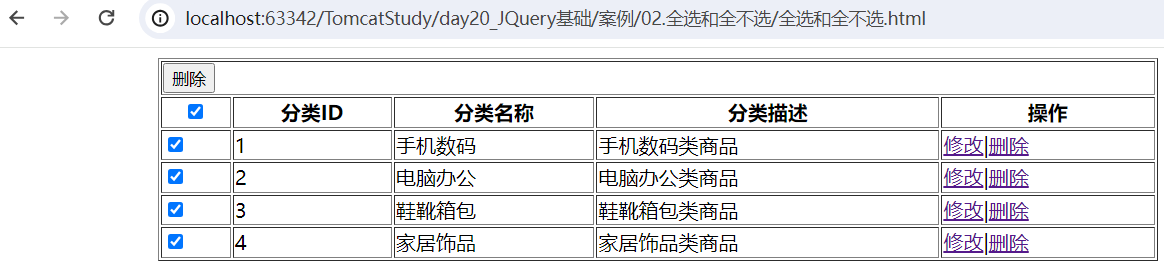
三、qq表情选择
需求:点击qq表情,将其追加到发言框中
<!DOCTYPE html>
<html>
<head>
<meta charset="UTF-8" />
<title>QQ表情选择</title>
<script src="../../js/jquery-3.3.1.min.js"></script>
<style type="text/css">
*{margin: 0;padding: 0;list-style: none;}
.emoji{margin:50px;}
ul{overflow: hidden;}
li{float: left;width: 48px;height: 48px;cursor: pointer;}
.emoji img{ cursor: pointer; }
</style>
<script>
//需求:点击qq表情,将其追加到发言框中
$(function () {
//1.给img图片添加onclick事件
$("ul img").click(function () {
//2.追加到p标签中即可
$(".word").append($(this).clone());
});
});
</script>
</head>
<body>
<div class="emoji">
<ul>
<li><img src="img/01.gif" height="22" width="22" alt="" /></li>
<li><img src="img/02.gif" height="22" width="22" alt="" /></li>
<li><img src="img/03.gif" height="22" width="22" alt="" /></li>
<li><img src="img/04.gif" height="22" width="22" alt="" /></li>
<li><img src="img/05.gif" height="22" width="22" alt="" /></li>
<li><img src="img/06.gif" height="22" width="22" alt="" /></li>
<li><img src="img/07.gif" height="22" width="22" alt="" /></li>
<li><img src="img/08.gif" height="22" width="22" alt="" /></li>
<li><img src="img/09.gif" height="22" width="22" alt="" /></li>
<li><img src="img/10.gif" height="22" width="22" alt="" /></li>
<li><img src="img/11.gif" height="22" width="22" alt="" /></li>
<li><img src="img/12.gif" height="22" width="22" alt="" /></li>
</ul>
<p class="word">
<strong>请发言:</strong>
<img src="img/12.gif" height="22" width="22" alt="" />
</p>
</div>
</body>
</html>
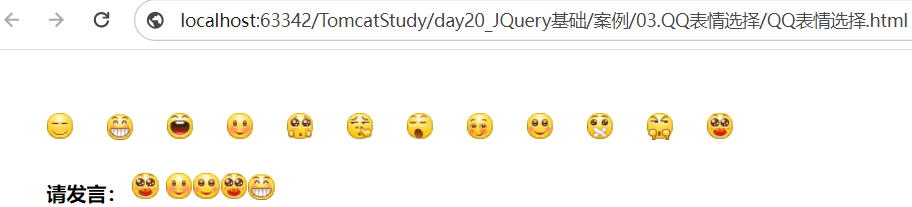
四、下拉列表选中条目左右移动
<!DOCTYPE html>
<html>
<head>
<meta charset="UTF-8">
<title></title>
<script src="../../js/jquery-3.3.1.min.js"></script>
<style>
#leftName , #btn,#rightName{
float: left;
width: 100px;
height: 300px;
}
#toRight,#toLeft{
margin-top:100px ;
margin-left:30px;
width: 50px;
}
.border{
height: 500px;
padding: 100px;
}
</style>
<script>
//需求:实现下拉列表选择条目左右选择功能
$(function () {
//toRight
$("#toRight").click(function () {
//获取右边的下拉列表对象,append(左边下拉列表选中的option)
$("#rightName").append($("#leftName > option:selected"));
});
//toLeft
$("#toLeft").click(function () {
//appentTo 获取右边选中的option,将其移动到左边下拉列表中
$("#rightName > option:selected").appendTo($("#leftName"));
});
});
</script>
</head>
<body>
<div class="border">
<select id="leftName" multiple="multiple">
<option>张三</option>
<option>李四</option>
<option>王五</option>
<option>赵六</option>
</select>
<div id="btn">
<input type="button" id="toRight" value="-->"><br>
<input type="button" id="toLeft" value="<--">
</div>
<select id="rightName" multiple="multiple">
<option>钱七</option>
</select>
</div>
</body>
</html>
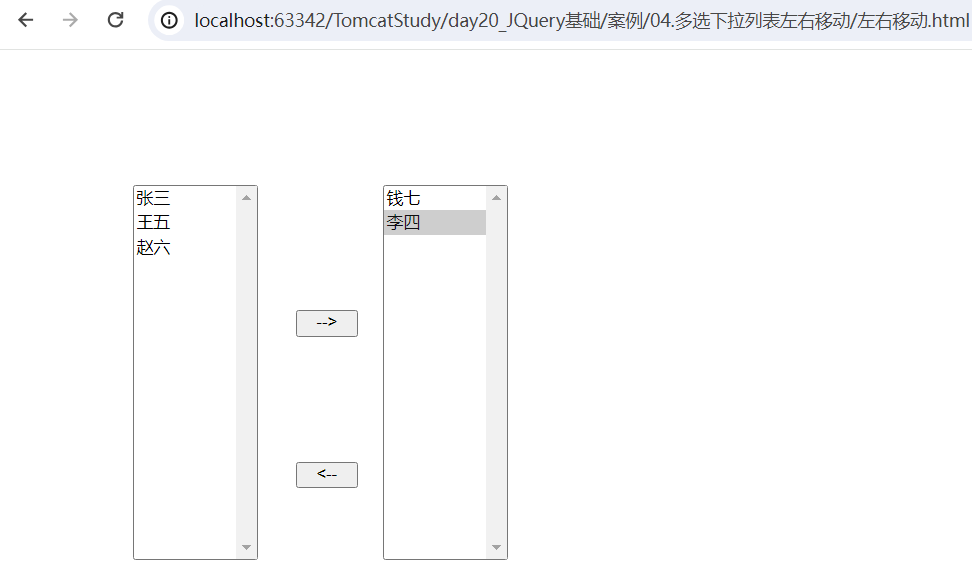






· 全网最简单!3分钟用满血DeepSeek R1开发一款AI智能客服,零代码轻松接入微信、公众号、小程
· .NET 10 首个预览版发布,跨平台开发与性能全面提升
· 《HelloGitHub》第 107 期
· 全程使用 AI 从 0 到 1 写了个小工具
· 从文本到图像:SSE 如何助力 AI 内容实时呈现?(Typescript篇)